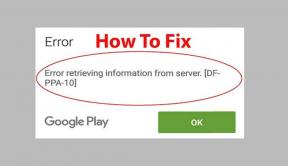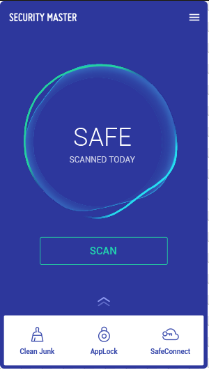Pandora nefunguje na Android Auto, jak to opravit?
Různé / / April 29, 2023
Pandora je jednou ze známých hudebních streamovacích služeb založených na modelu předplatného s personalizovaným zážitkem z poslechu. Předplatitelé mohou vytvářet stanice svých oblíbených skladeb, interpretů, žánrů atd., které lze použít na mobilních zařízeních. Zdá se však, že mnoho nešťastných uživatelů se potýká s problémem Pandora nefunguje Android Auto, nebo nějak aplikace pro streamování hudby není k dispozici pro Android Auto z mobilních zařízení.
Síla aplikace Pandora se automaticky zavře bez jakéhokoli chybového upozornění, které by naznačovalo, že je něco v konfliktu se souborem aplikace nebo závada. Mnoho postižených uživatelů provedlo několik metod, ale to nepřišlo vhod pro všechny. Je také možné, že v aplikacích Pandora a Android Auto mohou být nesprávná nastavení. Někteří uživatelé to přitom tvrdí Pandora se již neukazuje v seznamu aplikací pod Android Auto.

Obsah stránky
-
Pandora nefunguje na Android Auto, jak to opravit?
- 1. Restartujte telefon
- 2. Aktualizujte aplikaci Pandora a Android Auto
- 3. Vymažte mezipaměť a úložiště dat
- 4. Zkontrolujte aktualizace softwaru v telefonu
- 5. Vypněte možnost Vyšší kvalita zvuku
- 6. Vynutit zastavení aplikace
- 7. Povolit neznámé zdroje pro Android Auto
- 8. Zakázat spořič baterie
- 9. Vymazat oddíl mezipaměti
- 10. Znovu nainstalujte aplikaci Android Auto a Pandora
- 11. Proveďte obnovení továrního nastavení
Pandora nefunguje na Android Auto, jak to opravit?
Hlavním problémem je, že problém přetrvává i poté, co je aplikace Android Auto připojena k mobilním zařízením pomocí kabelu USB k informačnímu systému automobilu. Očekáváme, že vymažeme mezipaměť aplikace a data úložiště, restartujeme zařízení, povolíme možnost neznámých zdrojů pro aplikaci Android Auto a mnoho dalšího vám může velmi pomoci. No, pár možných řešení uvedených níže by se mělo hodit. Takže, pojďme se do toho pustit.
1. Restartujte telefon
Nejprve byste měli zkusit restartovat sluchátko, abyste se ujistili, že není problém s dočasnou mezipamětí nebo závadou systému. Někdy se může hodit normální restart.
2. Aktualizujte aplikaci Pandora a Android Auto
Zkuste aktualizovat Android Auto a aplikaci Pandora ve svém zařízení na nejnovější verzi podle následujících kroků. Zastaralá aplikace vám někdy může dělat potíže při jejím spouštění nebo připojování k jiným zařízením.
Reklamy
- Otevři Google Play obchod aplikace > Hledat Android Auto.
- Vyhledat dostupnou aktualizaci > Pokud je k dispozici, klepněte na Aktualizace.
- Po dokončení nezapomeňte restartovat telefon, aby se změny projevily.
Měli byste také zkusit aktualizovat aplikace Pandora na vašem mobilním zařízení pomocí stejných kroků výše, abyste se ujistili, že s ním není žádný problém.
3. Vymažte mezipaměť a úložiště dat
Měli byste vymazat mezipaměť a data úložiště aplikace Android Auto a aplikace Pandora na vašem telefonu, aby bylo možné odstranit dočasná data mezipaměti nebo závady. Udělat to:
- Otevřete zařízení Nastavení menu > klepněte na Aplikace.
- Přejděte dolů seznamem nainstalovaných aplikací > Vyhledejte Android Auto aplikace.
- Nyní klepněte na Android Auto aplikace > Klepněte na Využití úložiště.
- Klepněte na Vyčistit mezipaměť > Klepněte na Vymazat data úložiště.
- Po dokončení nezapomeňte restartovat zařízení, aby se změny projevily.
Měli byste také vymazat mezipaměť a data úložiště aplikace Pandora na mobilním zařízení pomocí stejných kroků výše, aby s aplikací Pandora nebyly žádné problémy.
4. Zkontrolujte aktualizace softwaru v telefonu
Někdy může zastaralý systémový software způsobit velké potíže, které je třeba aktualizovat ručně. Pokud je k dispozici aktualizace softwaru, nainstalujte ji podle následujících kroků.
Reklamy
- Zapněte na svém zařízení mobilní data nebo Wi-Fi.
- OTEVŘENO Nastavení > Klepněte na Aktualizace softwaru.
- Pokud je k dispozici aktualizace, klepněte na Stáhnout a nainstalovat.
- Počkejte na dokončení procesu aktualizace firmwaru.
- Nakonec restartujte zařízení, aby se změny projevily.
5. Vypněte možnost Vyšší kvalita zvuku
Možná budete muset vypnout možnost Vyšší kvalita zvuku v aplikaci Pandora podle následujících kroků, abyste snížili pravděpodobnost selhání nebo selhání spuštění na vašem telefonu.
- Otevři aplikace Pandora > Klepněte na svůj Profil.
- Vyber ‚Nastavení‘ menu > vyberte „Kvalita zvuku a stahování“ volba.
- Nyní, zrušte zaškrtnutí a „Vyšší kvalita zvuku“ box pro jeho zakázání.
6. Vynutit zastavení aplikace
Můžete se také pokusit vynutit zastavení aplikací Android Auto a Pandora na svém zařízení Android podle níže uvedených kroků a zkontrolovat problém.
- Přejít na Nastavení menu na vašem telefonu.
- Klepněte na Aplikace > Klepněte na Android Auto.
- Klepněte na Vynucené zastavení > Pokud budete vyzváni, potvrďte úlohu.
- Po dokončení restartujte zařízení, abyste použili změny.
Pokud problém přetrvává, postupujte podle stejných kroků jako u aplikace Pandora vynutit jeho zastavení a poté jej zkuste spustit znovu.
Reklamy
7. Povolit neznámé zdroje pro Android Auto
Pokud stále čelíte aplikaci Pandora Nejde to správně na Android Auto, zkuste pro to povolit neznámé zdroje. Někteří z dotčených uživatelů již tvrdili, že tento konkrétní trik jim pomohl problém vyřešit. Udělat to tak:
- V aplikaci Android Auto otevřete soubor Hamburgerové menu.
- Klepněte na O > Klepněte na O Android Auto záhlaví 10krát, dokud se „Režim vývojáře povolen“ objeví se upozornění.
- Klepněte na ikona tří teček v pravé horní části obrazovky.
- Nyní vyberte "Nastavení pro vývojáře" z nabídky.
- Ujistěte se Umožnit a 'Neznámé zdroje' možnost pro totéž. [Pokud budete vyzváni, potvrďte to]
- Po dokončení můžete zkusit restartovat telefon a znovu spustit aplikaci Pandora.
8. Zakázat spořič baterie
Někdy vám může pomoci vyřešit takový problém také vypnutí režimu úspory energie na vašem zařízení. Všichni víme, že režim úspory energie nebo režim úspory baterie zabraňuje úlohám na pozadí a dalším službám připojení, aby nedocházelo k vybíjení baterie. Měli byste tedy vypnout spořič baterie (pokud je zapnutý) podle následujících kroků.
- Otevři Nastavení aplikace na sluchátku.
- Klepněte na Údržba zařízení > Klepněte na baterie.
- Ujistěte se Vypnout a Šetřič baterie přepnout.
Poznámka: Na některých zařízeních najdete Spořič baterie (Spořič) v Nastavení > Baterie.
9. Vymazat oddíl mezipaměti
Je vysoká pravděpodobnost, že vymazání oddílu mezipaměti na telefonu Android může nakonec vymazat potenciální data mezipaměti systému nebo závady, které nelze odstranit bez použití hardwarových klíčů a obnovy Jídelní lístek. Udělat to:
- Úplně vypněte telefon.
- Jakmile je zařízení vypnuto, dlouze stiskněte Napájení + snížení hlasitosti tlačítka na několik sekund.
Poznámka: Na některých zařízeních to může být vypínač + zvýšení hlasitosti nebo obě tlačítka hlasitosti. Můžete tedy zkusit použít kombinace.
- Poté uvolněte obě klávesy, jakmile se objeví nabídka obnovy. [Pokud ne, podržte klávesu snížení hlasitosti dvakrát, abyste se do toho dostali]
- K navigaci a zvýraznění budete muset použít tlačítka hlasitosti Vymazat oddíl mezipaměti volba.
- Poté stiskněte tlačítko Vypínač vyberte a potvrďte > Pokud budete vyzváni, potvrďte Ano.
- Počkejte na dokončení procesu a poté zařízení normálně restartujte.
10. Znovu nainstalujte aplikaci Android Auto a Pandora
reklama
Přesto vás ten problém hodně trápí? Pokud ano, odinstalujte a znovu nainstalujte aplikaci Android Auto a aplikaci Pandora na vašem telefonu, abyste odstranili potenciální závady. Chcete-li tak učinit, postupujte podle níže uvedených kroků.
- Klepněte na Ikona aplikace Android Auto z domovské obrazovky nebo šuplíku.
- Klepněte na Odinstalovat > Pokud budete vyzváni, potvrďte úlohu.
- Počkejte na dokončení odinstalace > Po dokončení restartujte telefon.
- Přejít na Google Play obchod aplikace > Hledat Android Auto.
- Nainstalujte aplikaci Android Auto > Po instalaci otevřete aplikaci.
- Přihlaste se ke svému stávajícímu účtu nebo si vytvořte nový.
- Připojte své zařízení Android k Android Auto a zkontrolujte problém.
Stejným způsobem můžete také odinstalovat a přeinstalujte aplikaci Pandora na svém mobilním zařízení a zkontrolujte problém.
11. Proveďte obnovení továrního nastavení
Pokud pro vás žádná z metod nepomohla, ujistěte se, že jste na svém telefonu provedli tovární reset, abyste zjistili, zda byl problém vyřešen. Pamatujte, že proces obnovení továrního nastavení zcela odstraní data zařízení, jako jsou aplikace, hry, uživatelsky definovaná nastavení, soubory interního úložiště, historie hovorů, textové zprávy atd. Než tedy skočíte do kroků, je lepší provést úplnou zálohu dat vašeho zařízení.
- Přejít na Nastavení menu > klepněte na O telefonu.
- Klepněte na Zálohovat a resetovat možnost > Klikněte na Vymažte všechna data (Factory Reset).
- Nyní klepněte na Smažte všechna data možnost > Počkejte na dokončení procesu.
- Po dokončení se vaše zařízení automaticky restartuje do systému.
- Projděte procesem počátečního nastavení. Může to chvíli trvat, takže mějte trpělivost.
- Můžete jít.
To je ono, chlapi. Předpokládáme, že vám tento průvodce pomohl. Pro další dotazy můžete komentovat níže.